Vi vet alle at iOS er et ganske restriktivt operativsystem, og vi kan ikke gjøre mange endringer på systemnivå. Det er derfor ting som å låse apper med biometriske data eller skjule individuelle apper fra å bli sett, noe brukerne egentlig ikke kan gjøre. Imidlertid er mange mennesker ikke klar over at hvis du graver inn i innstillingene, kan du finne noen fantastiske skjulte funksjoner som iOS har å tilby. En slik funksjon er muligheten til å skjule apper, og selv om du ikke kan skjule apper hver for seg, kan du bruke et teppeuttalelse som vil skjule visse typer apper. Så hvis du er interessert i å lære hvordan du gjør det, kan du skjule apper på iPhone X:
Skjul apper på iPhone X
Trikset jeg skal vise deg er ikke noe nytt, og faktisk har det eksistert i ganske mange år nå. Det er det som gjør dette trikset så mye mer interessant, selv om det ikke har vært på plass i lang tid, ikke mange vet om det. En ting å merke seg her er at iOS 12 har endret måten dette trikset fungerer på. Så hvis du fremdeles kjører på stabile utgaver av iOS 11, har vi en artikkel som vil hjelpe deg med å skjule apper på iPhone X. Men hvis du er på iOS 12 akkurat nå eller vil være om et par måneder, her er hvordan du kan skjule apper på iPhone X:
- Start "Innstillinger" -appen på iPhone X og trykk deretter på “Skjermtid”. Trykk her på alternativet "Innhold og personvernbegrensninger".
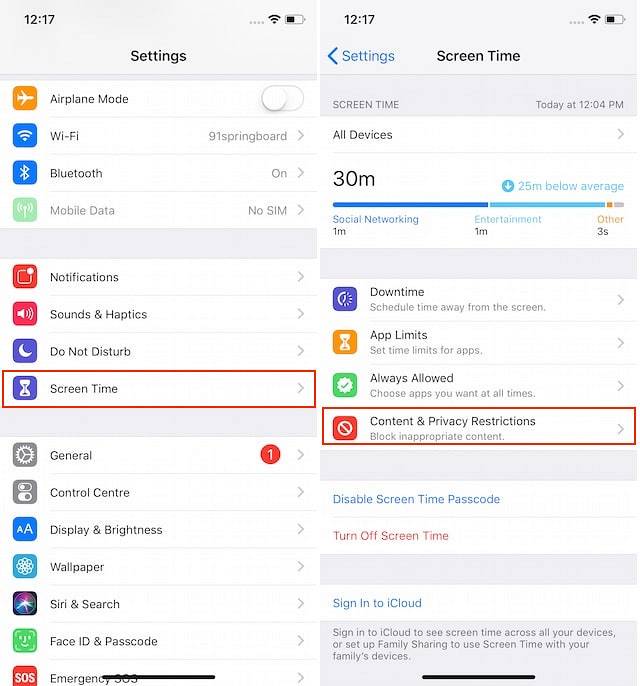 2. Når du har gjort det, blir du bedt om å opprette et "passord". Siden vi allerede har gjort det, får vi skjermbildet "Angi passord". Bare Opprett passordet og aktiver neste innhold alternativet "Innhold og personvern".
2. Når du har gjort det, blir du bedt om å opprette et "passord". Siden vi allerede har gjort det, får vi skjermbildet "Angi passord". Bare Opprett passordet og aktiver neste innhold alternativet "Innhold og personvern".
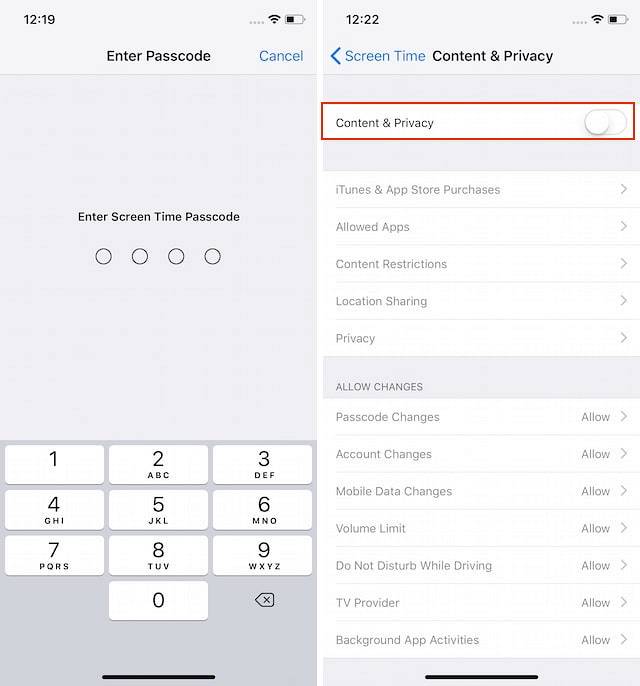 3. Nå, Hvis du vil skjule de innfødte appene, trykker du på "Tillatte apper" alternativ. Her deaktiverer du appene du ikke vil vises på startskjermen.
3. Nå, Hvis du vil skjule de innfødte appene, trykker du på "Tillatte apper" alternativ. Her deaktiverer du appene du ikke vil vises på startskjermen.
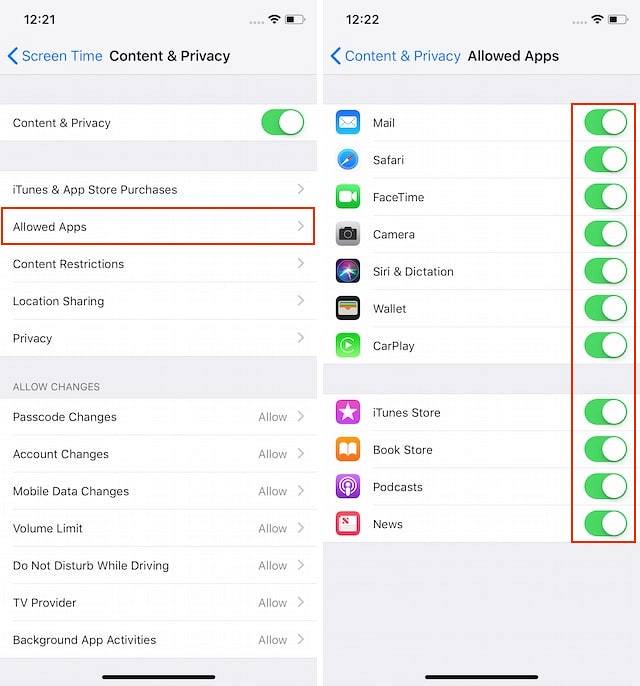 4. For å skjule apper fra tredjeparter, trykk på "Innholdsbegrensning". Som du kan se, er det mange ting du kan begrense på iPhone. Det er her du kan begrense typen musikk, podcaster, filmer, bøker og mer som er tilgjengelig for brukeren.
4. For å skjule apper fra tredjeparter, trykk på "Innholdsbegrensning". Som du kan se, er det mange ting du kan begrense på iPhone. Det er her du kan begrense typen musikk, podcaster, filmer, bøker og mer som er tilgjengelig for brukeren.
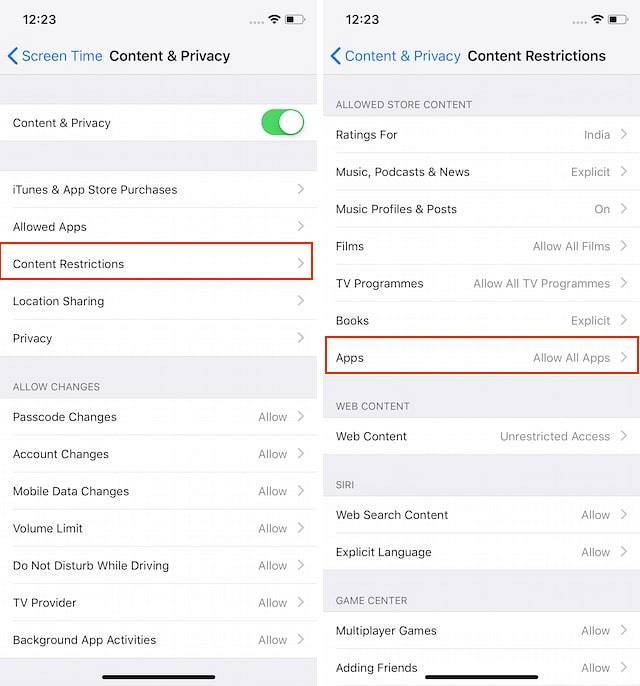 5. Siden denne artikkelen fokuserer på å skjule apper, trykk på alternativet "Apps" som er merket i bildet nedenfor. Som standard ser du at alternativet "Tillat alle apper" er valgt.
5. Siden denne artikkelen fokuserer på å skjule apper, trykk på alternativet "Apps" som er merket i bildet nedenfor. Som standard ser du at alternativet "Tillat alle apper" er valgt.
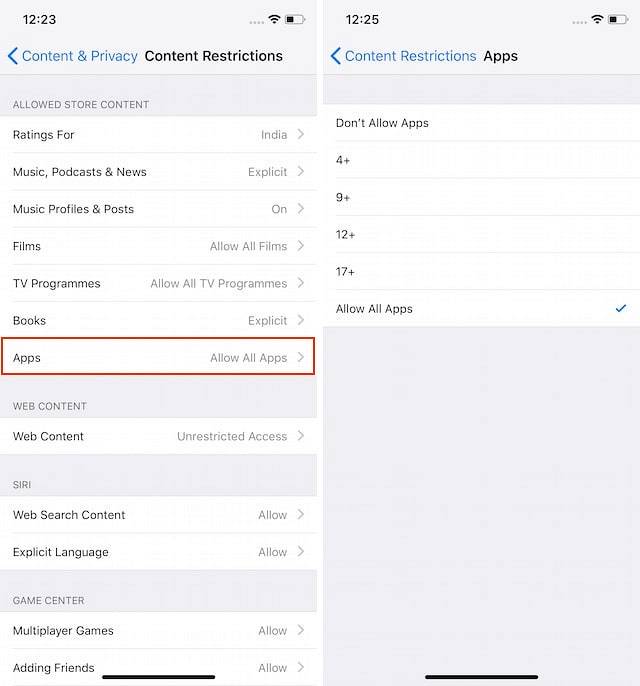 6. Her kan du gjøre et par ting. for det første, du kan skjule alle tredjepartsapper ved å trykke på alternativet "Ikke tillat apper". Eller du kan skjule apper etter aldersbegrensninger. For eksempel kan du trykke på “12+” -alternativet skjule alle appene som krever at brukeren er 12 år eller eldre.
6. Her kan du gjøre et par ting. for det første, du kan skjule alle tredjepartsapper ved å trykke på alternativet "Ikke tillat apper". Eller du kan skjule apper etter aldersbegrensninger. For eksempel kan du trykke på “12+” -alternativet skjule alle appene som krever at brukeren er 12 år eller eldre.
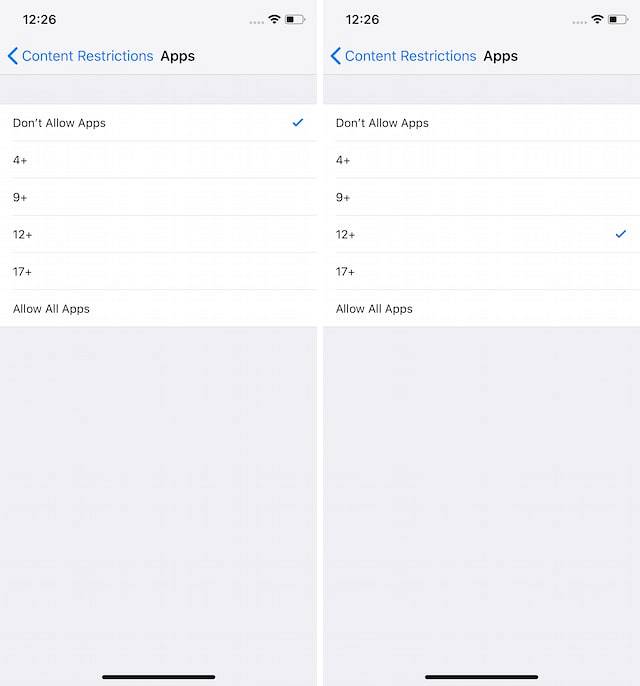
SE OGSÅ: Slik skjuler du en fil eller mappe i macOS
Skjul private apper på iPhone X
Som du kan se, mens du ikke kan skjule apper hver for seg, er bruk av aldersbegrensningsfunksjonen god nok til å skjule sensitive apper. Selv om ting kan ha endret seg litt i iOS 12, forblir det underliggende prinsippet det samme. Du kan bruke denne funksjonen til å skjule spill fra barna dine, eller uansett etter eget ønske. Del denne artikkelen hvis du syntes det var nyttig, og gi oss beskjed om hvilke apper du trenger å skjule på iPhone X.
 Gadgetshowto
Gadgetshowto



![Hvordan Linux blir bygget og utviklet [Video]](https://gadgetshowto.com/storage/img/images/how-linux-is-built-and-developed-[video].jpg)